Ejercicio: Configuración de un entorno de desarrollo
Para empezar a escribir nuestra aplicación de Flask con Python, es necesario configurar el entorno de desarrollo, lo cual requerirá la instalación de un par de elementos. Afortunadamente, las herramientas que usaremos son relativamente habituales, por lo que le servirán mucho más allá de este módulo. ¡Es posible incluso que las tenga ya instaladas! Usaremos estas herramientas para desarrollar y probar la aplicación localmente.
En esta unidad, aprenderá a instalar las herramientas de Python y crear un entorno virtual de Python. Va a instalar Flask, que es el marco que usaremos para crear el sitio web.
Importante
En este módulo, instalará y configurará diversos paquetes de software y creará un entorno virtual de Python. Una vez que el entorno virtual esté activado en el terminal o la ventana del símbolo del sistema, mantenga abiertos la ventana o el terminal. Si cierra la ventana o el terminal, asegúrese de reiniciar el mismo entorno virtual de Python en el nuevo terminal o la nueva ventana. Es importante realizar todo el trabajo en el mismo entorno virtual de Python que se crea al principio de este módulo.
A un alto nivel, pasaremos por estas etapas:
- Instalación de Visual Studio Code (si aún no está instalado)
- Instalación de Python (si aún no está instalado)
- Creación de un directorio para el código
- Creación de un entorno virtual
- Instalación de Flask y otras bibliotecas
Instalación de Visual Studio Code
Visual Studio Code es un editor de código de código abierto que le permite crear prácticamente cualquier tipo de aplicación que desee. Está respaldado por un sólido catálogo de extensiones en el que puede buscar complementos que lo ayuden en su tarea como desarrollador.
Instalación de Python
Para completar esta unidad, debe tener Python 3.6 o posterior instalado en el equipo. Es posible que ya tenga instalado Python, especialmente si ya lo ha usado. Puede confirmar si está instalado mediante la ejecución de uno de los siguientes comandos:
python --version
Si Python está instalado, la salida muestra el número de versión de Python. Si necesita instalar Python, siga los pasos descritos en la documentación Instalación de un intérprete de Python de Visual Studio Code. También deberá instalar la extensión de Python para Visual Studio Code.
Importante
Si usa Windows, asegúrese de que la ubicación de la carpeta donde instaló Python se haya agregado a la variable de entorno PATH. Si omite este paso, recibirá el mensaje de error "No se encuentra Python", incluso después de realizar la instalación. Para corregirlo, debe seguir estos pasos para agregar Python a la variable de entorno PATH:
- Busque el directorio con el archivo python.exe. Puede escribir python where en el terminal del símbolo del sistema para buscar el archivo python.exe
- Copie el valor de ruta de acceso "C:\<python path>", lo agregará a la variable Path en el paso 6.
- Haga clic en el menú Inicio y escriba Editar las variables de entorno del sistema, que abre una ventana Propiedades del sistema.
- En la pestaña Opciones avanzadas, haga clic en el botón Variables de entorno.
- En las variables de usuario, haga doble clic en la variable llamada Path, que abrirá una ventana con una lista de rutas de acceso.
- Haga clic en Nuevo y pegue la ruta de acceso copiada.
- Una vez insertada, haga clic en Aceptar y Python ahora debería ser accesible desde cualquier ubicación del equipo.
Nota:
Para comprobar que la configuración de la ruta de acceso se ha realizado correctamente, abra un nuevo terminal del símbolo del sistema y escriba python para ver la información de la versión de Python. En caso de que todavía no pueda ejecutar un comando de Python, reinicie el equipo para que se apliquen los cambios.
Creación del directorio del proyecto
Cree un directorio en la ubicación de su elección. Este directorio será el directorio del proyecto y contendrá todo el código que se va a crear. Puede crear un directorio desde un comando o una ventana de terminal con uno de los siguientes comandos:
# Windows, macOS or Linux
mkdir contoso
cd contoso
Importante
Mantenga abierto el comando o la ventana de terminal para todo el módulo.
Creación de un entorno virtual de Python
Un entorno virtual de Python no es necesariamente tan complejo como suena. En lugar de crear una máquina virtual o un contenedor, un entorno virtual es una carpeta que contiene todas las bibliotecas necesarias para ejecutar la aplicación, incluido el propio entorno de ejecución de Python. Al utilizar un entorno virtual, hacemos que nuestras aplicaciones sean modulares, lo que nos permite mantenerlas separadas entre sí y evitar problemas con el control de versiones. Como procedimiento recomendado, siempre debe usar entornos virtuales al trabajar con Python.
Para usar un entorno virtual, lo crearemos y lo activaremos. Lo creamos con el módulo venv, que instaló anteriormente como parte de las instrucciones de instalación de Python. Cuando lo activamos, le indicamos a nuestro sistema que use la carpeta que hemos creado para todas sus necesidades de Python.
# Windows, macOS or Linux
# Create the environment
python -m venv venv
El proceso de creación de un entorno virtual puede tardar unos segundos. Espere a que el símbolo del sistema del terminal vuelva a aparecer antes de activar el entorno.
# Windows
# Activate the environment
./venv/scripts/activate
# macOS or Linux
# Activate the environment
source ./venv/bin/activate
Instalación de Flask y otras bibliotecas
Con nuestro entorno virtual creado y activado, ahora podemos instalar Flask, la biblioteca que necesitamos para nuestro sitio web. Instalaremos Flask siguiendo una convención común, que consiste en crear un archivo requirements.txt. El archivo requirements.txt no es especial en sí mismo; es un archivo de texto donde se enumeran las bibliotecas necesarias para nuestra aplicación. Sin embargo, es la convención que suelen utilizar los desarrolladores y facilita la administración de aplicaciones en las que numerosas bibliotecas son dependencias.
En ejercicios posteriores, usaremos un par de las otras bibliotecas, entre las que se incluyen requests (para llamar al servicio Translator) y python-dotenv(para administrar nuestras claves). Si bien todavía no las necesitamos, vamos a adelantar trabajo y las instalaremos ahora.
En el comando o en la ventana de terminal, ejecute el siguiente comando para abrir el directorio en Visual Studio Code:
code .En Visual Studio Code, en la ventana Explorador, seleccione Nuevo archivo junto al directorio contoso.
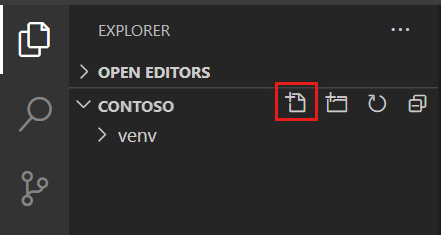
Asigne el nombre requirements.txt al archivo y agregue el texto siguiente:
flask python-dotenv requestsGuarde el archivo haciendo clic en Ctrl-S o Cmd-S en un equipo Mac.
Vuelva al comando o a la ventana de terminal y realice la instalación mediante pip para ejecutar el siguiente comando:
pip install -r requirements.txt
El comando descarga las bibliotecas necesarias y sus dependencias.
Nota:
Es posible que reciba un mensaje de error si la versión de pip no es la más reciente. Siga las instrucciones del mensaje de error para realizar la actualización. La actualización no es necesaria para este módulo.
Felicidades. Ya ha configurado el entorno para el desarrollo.